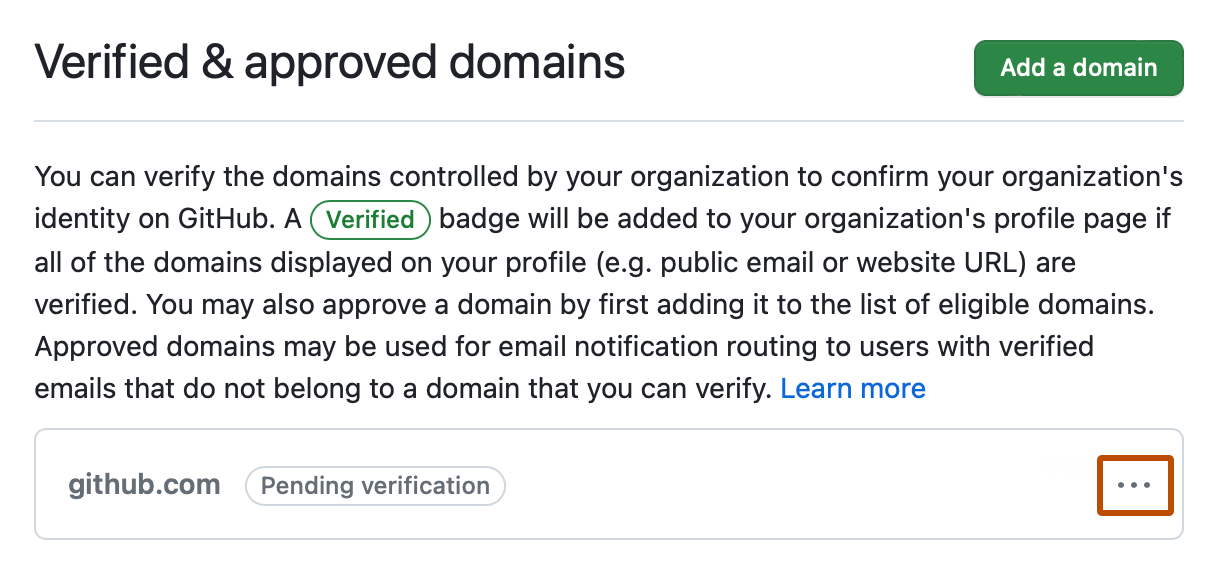Acerca de la verificación de dominios
Puedes confirmar que tu empresa controle los sitios web y direcciones de correo electrónico que se listan en los perfiles de cualquier organización que le pertenezca a tu cuenta empresarial si verificas los dominios. Los dominios verificados para una cuenta empresarial aplican a cada organización que pertenezca a la cuenta empresarial.
Después de que verificas la propiedad de los dominios de tus cuentas empresariales, se mostrará una insignia de "Verificado" en el perfil de cada organización que liste el dominio en su perfil. Para mostrar una insignia de "Verificado", el sitio web y la información de correo electrónico que se muestran en el perfil de una organización deben coincidir con el o los dominios verificados. Si el sitio web y la dirección de correo electrónico que se muestran en el perfil de tu organización se alojan en un dominio diferente, debes verificar ambos dominios. Si el sitio web y dirección de correo electrónico utilizan variantes del mismo dominio, debes verificar ambas variantes. Por ejemplo, si el perfil muestra el sitio web www.example.com y la dirección de correo electrónico info@example.com, tendrá que comprobar tanto www.example.com como example.com.
En el caso de los dominios configurados en el nivel empresarial, los propietarios de la empresa pueden comprobar la identidad de los miembros de la organización mediante la consulta de la dirección de correo electrónico de cada miembro dentro del dominio verificado. Los propietarios de empresas también pueden ver una lista de los miembros de la empresa que no tienen una dirección de correo electrónico de un dominio verificado asociado a su cuenta de usuario en GitHub. Consulta Visualizar a las personas en tu empresa.
Después de que verificas los dominios para tu cuenta empresarial, puedes restringir las notificaciones de correo electrónico a los dominios verificados para todas las organizaciones que le pertenezcan a tu cuenta empresarial. Consulta Restringir las notificaciones por correo electrónico para tu empresa.
Incluso si no restringieras las notificaciones por correo electrónico para la cuenta empresarial, en caso de que un propietario de organización lo haya hecho, los miembros de dicha organización podrán recibir notificaciones en cualquier dominio que la empresa haya verificado o aprobado para la cuenta empresarial adicionalmente a cualquier dominio que se haya verificado o aprobado previamente para la organización. Para más información sobre la restricción de las notificaciones para una organización, consulta Restringir las notificaciones por correo electrónico para tu organización.
Los propietarios de organización también pueden verificar dominios adicionales para sus organizaciones. Consulta Verificar o aprobar un dominio para tu organización.
Acerca de la aprobación de dominios
Note
La posibilidad de aprobar un dominio que no pertenezca a tu organización o empresa se encuentra actualmente en beta y está sujeta a cambios.
Si quieres permitir que los miembros reciban notificaciones por correo electrónico en un dominio que no te pertenece, puedes aprobar el dominio y luego permitir que GitHub envíe notificaciones por correo electrónico a las direcciones dentro de este. Por ejemplo, puedes permitir que un contratista que no tenga una dirección de correo electrónico ingrese a tu propio dominio para que reciba notificaciones por correo electrónico en un dominio que te parezca bien.
Después de que apruebas los dominios en tu cuenta empresarial, puedes restringir las notificaciones por correo electrónico para la actividad dentro de esta a los usuarios con direcciones de correo electrónico verificadas dentro de los dominios aprobados o verificados. Consulta Restringir las notificaciones por correo electrónico para tu empresa.
.
Los propietarios de organización también pueden aprobar dominios adicionales para sus organizaciones. Consulta Verificar o aprobar un dominio para tu organización.
Verificar un dominio para tu cuenta empresarial
Para verificar el dominio de tu cuenta empresarial, debes tener acceso para modificar los registros del dominio con tu servicio de hospedaje de dominios.
Para la comprobación correcta del dominio, asegúrese de que el registro TXT necesario se puede verificar directamente desde los servidores de nombres principales del dominio. Puede hacerlo mediante la ejecución del comando: dig DOMAIN +nostats +nocomments +nocmd TXT @AUTHORITATIVE-NAMESERVER. Esto ayuda a evitar problemas de registros CNAME que podrían apuntar a otro lugar.
-
En la esquina superior derecha de GitHub Enterprise Server, haz clic en la foto de perfil y luego en Configuración de empresa.

-
En el lado izquierdo de la página, en la barra lateral de la cuenta de empresa, haz clic en Configuración.
-
En "Configuración", haga clic en Dominios verificados y aprobados.
-
Junto a "Dominios comprobados y aprobados para la cuenta empresarial", haz clic en Agregar un dominio.
-
En "Qué dominio quieres agregar", introduce el dominio que quieras verificar y haz clic en Agregar dominio.
-
Sigue las instrucciones de "Adición de un registro TXT de DNS" para crear un registro TXT de DNS con el servicio de hospedaje del dominio.
-
Espera a que cambie la configuración de tu DNS, lo cual puede llevar hasta 72 horas. Puede confirmar que la configuración de DNS ha cambiado ejecutando el comando
digen la línea de comandos, reemplazandoTXT-RECORD-NAMEpor el nombre del registro TXT creado en la configuración de DNS. Deberías ver tu nuevo registro TXT enumerado en el resultado del comando.dig TXT-RECORD-NAME +nostats +nocomments +nocmd TXT -
Para asegurarse de que el registro TXT se puede comprobar directamente desde los servidores de nombres principales del dominio, ejecute el siguiente comando.
dig DOMAIN +nostats +nocomments +nocmd TXT @AUTHORITATIVE-NAMESERVER -
Después de confirmar, tu registro de TXT se agrega a tu DNS, sigue los pasos uno a cuatro, los cuales se explican anteriormente, para navegar a los dominios aprobados y verificados de tu cuenta empresarial.
-
A la derecha del dominio pendiente de comprobación, haz clic en y, luego, en Continuar con la comprobación.
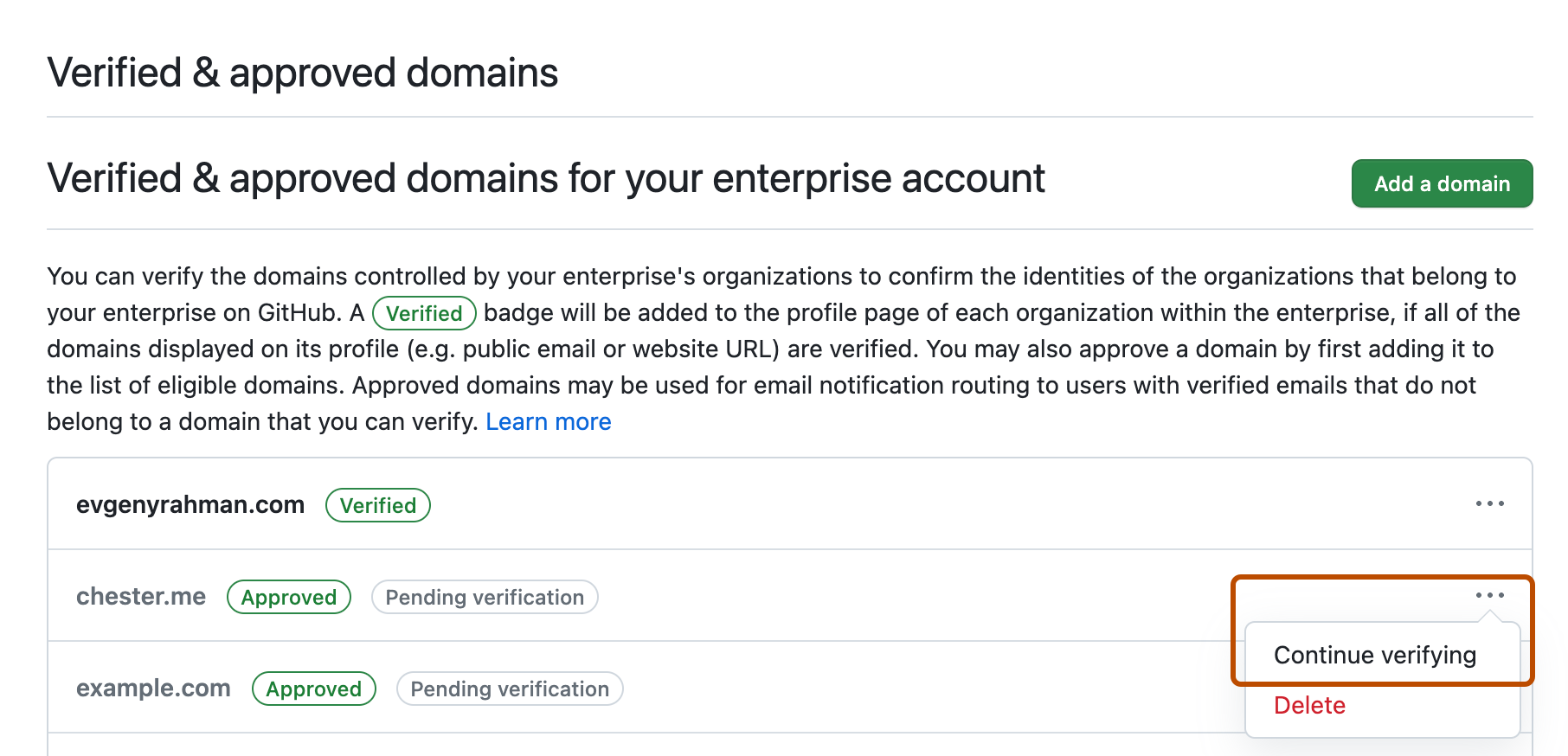
-
Haga clic en Comprobar.
-
Opcionalmente, después de que la insignia de "Verificado" se pueda ver en el perfil de tus organizaciones, borra la entrada de TxT del registro de DNS en tu servicio de hospedaje de dominio.
Aprobar un dominio para tu cuenta empresarial
Note
La posibilidad de aprobar un dominio que no pertenezca a tu organización o empresa se encuentra actualmente en beta y está sujeta a cambios.
-
En la esquina superior derecha de GitHub Enterprise Server, haz clic en la foto de perfil y luego en Configuración de empresa.

-
En el lado izquierdo de la página, en la barra lateral de la cuenta de empresa, haz clic en Configuración.
-
En "Configuración", haga clic en Dominios verificados y aprobados.
-
Junto a "Dominios comprobados y aprobados para la cuenta empresarial", haz clic en Agregar un dominio.
-
En "Qué dominio quieres agregar", introduce el dominio que quieras verificar y haz clic en Agregar dominio.
-
A la derecha de "¿No se puede comprobar este dominio?", haga clic en Aprobarlo en su lugar.

-
Lee la información sobre la aprobación del dominio y, después, haz clic en Aprobar DOMINIO.
Eliminar un dominio verificado o aprobado
-
En la esquina superior derecha de GitHub Enterprise Server, haz clic en la foto de perfil y luego en Configuración de empresa.

-
En el lado izquierdo de la página, en la barra lateral de la cuenta de empresa, haz clic en Configuración.
-
En "Configuración", haga clic en Dominios verificados y aprobados.
-
A la derecha del dominio que se va a quitar, selecciona el menú desplegable y, a continuación, haz clic en Eliminar.